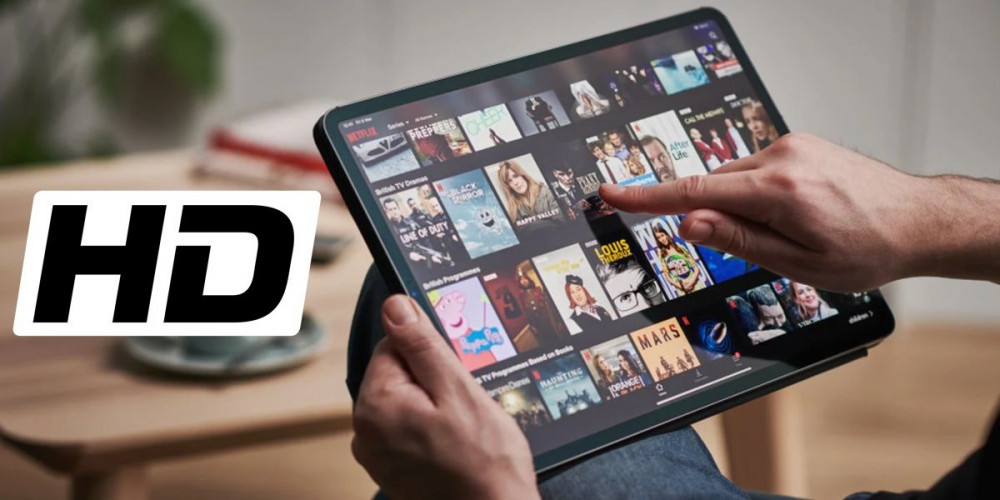
Siden begyndelsen af dette år har mange Lenovo P11 Pro-tablets (såvel som dens kinesiske version XiaoXion Pad Pro) er stoppet med at spille Netflix, Amazon Prime Video, Disney+ og andre HD-streamingtjenester . Det skyldes nedgraderingen af Widevine-certificeringen, som efter en opdatering gik fra L1 til L3. Tror du os ikke? Her er en vejledning til at kontrollere Widevine-bekræftelsen af din tablet.
At din Lenovo P11 Pro nu er L3-certificeret betyder, at den ikke er en ophavsretssikker enhed, når det kommer til streamingtjenester. Derfor har de vil kun tillade dig at afspille indhold i SD-kvalitet for at undgå piratkopiering i high definition. Men hvorfor kan min Lenovo P11 Pro nu ikke afspille Netflix i HD, når den kunne før? Tilsyneladende er det en systemfejl, der påvirker alle brugere af denne tablet.
Men bare rolig, her har vi opdaget 4 løsninger til at få din Lenovo P11 Pro tilbage til at afspille HD-indhold .
Sådan repareres Lenovo P11 Pro-tablet, der ikke spiller Netflix i HD
Det ville være spild at sidde og lade din 11.5-tommer tablet med en 2K-skærm være ude af stand til at vise indhold fra streamingtjenester i HD. Du skal reparere den! Prøv følgende løsninger.
Brug en gammel version af Netflix
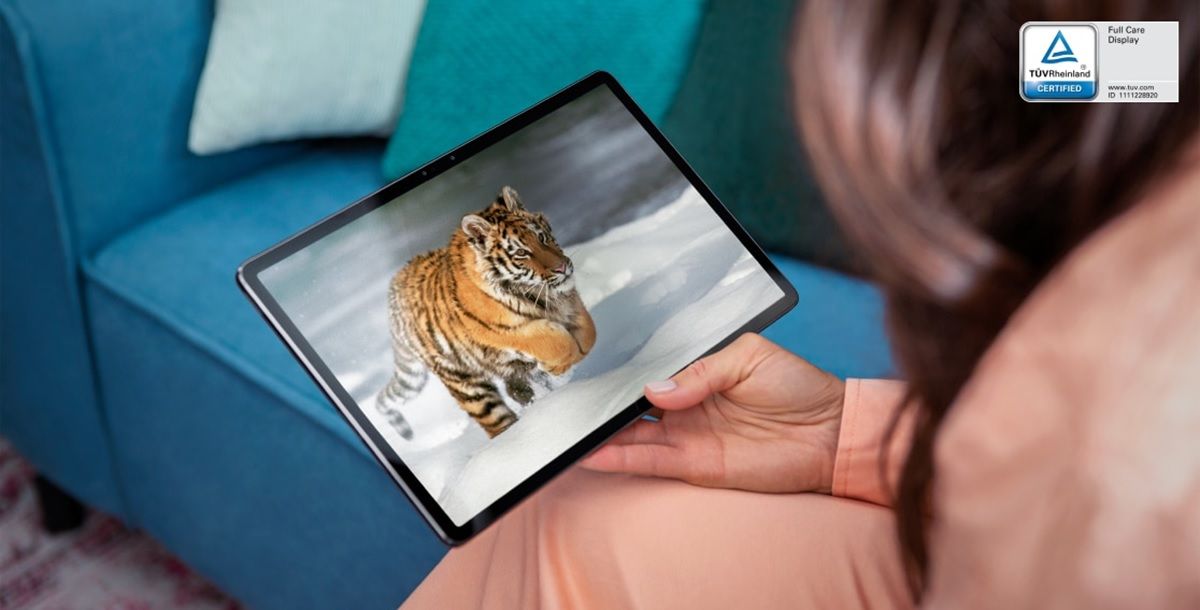
Mange brugere har formået at spille Netflix i HD (ikke Full HD) på deres Lenovo P11 Pro-tablet igen ved at gøre følgende:
- Gå til Indstillinger> Apps .
- Find og vælg Netflix .
- Ryd data og cache af appen.
- Nu download Netflix version 6.26.1 build 15 31696 fra APKMirror .
- Installer den downloadede APK på din tablet.
- Åbn Netflix, og kontroller, om det allerede afspiller HD-indhold (1280 x 720 pixels).
Den samme måde du kan løse problemet i en anden streaming-app, som Disney+ eller Prime Video . Du skal bare sørge for at slette oplysningerne om den installerede app og derefter installere en gammel version. Hvor gammel? Det er et spørgsmål om forsøg og fejl. Prøv at downloade flere i APKMirror, indtil du finder den, der virker i HD.
Rescue and Smart Assistant-appen kan være løsningen
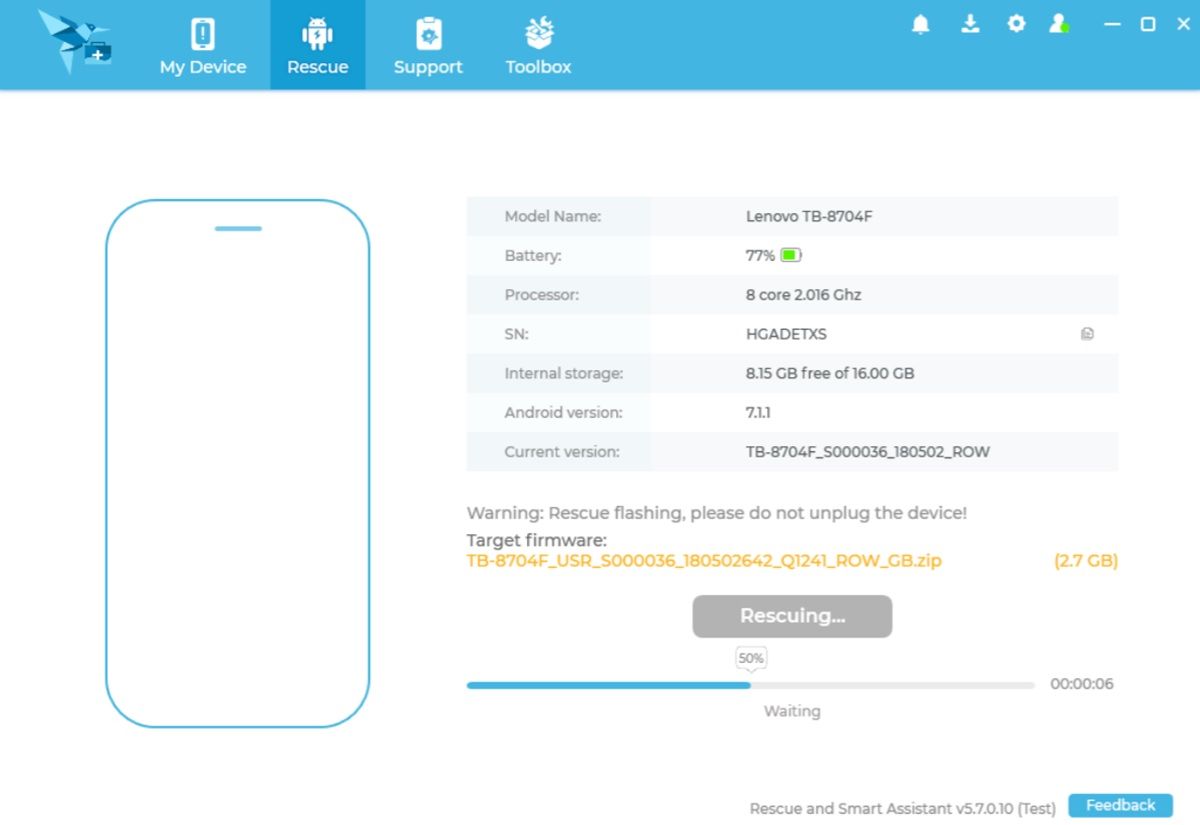
Lenovo har en reparationsapp til deres enheder. Det hedder Rescue and Smart Assistant (LMSA) og det hjælper dig med at fejlfinde nogle softwareproblemer på din Lenovo-tablet . Det er en app til Windows, så du skal tilslutte din tablet til en pc via USB-kabel for at kunne bruge den. Download det fra følgende link:
Downloads | Rednings- og smartassistent
Før du tilslutter din tablet til pc'en, skal du aktivere USB-fejlretning. Så bliver du nødt til det gå til indstillingen Rescue, og tryk på knappen Download hvis programmet formår at finde en firmware til din Lenovo P11 Pro. Når overførslen er færdig, skal du trykke på Start redning og følge trinene for at afslutte reparationen. Forhåbentlig vil dette løse problemet.
Installer den seneste tilgængelige opdatering til din tablet
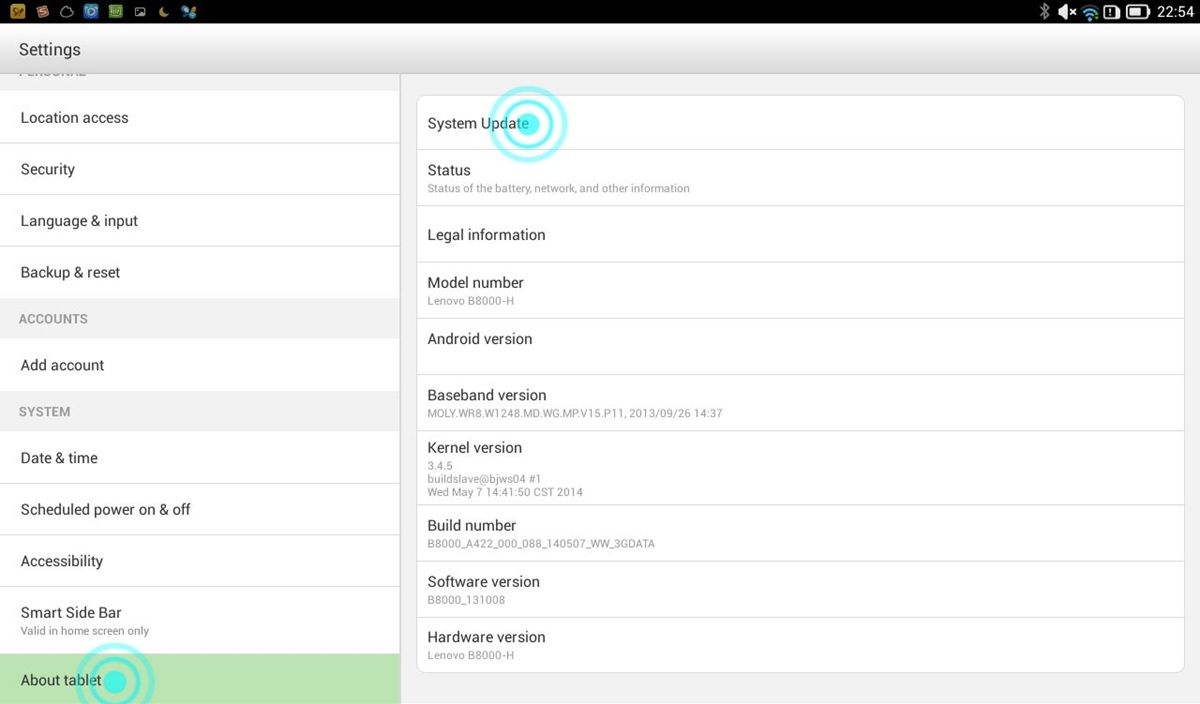
Det er muligt, at Lenovo allerede har udgivet OTA-opdateringen, da du læser denne artikel løser Widevine-certificeringsfejlen for sin P11 Pro-tablet. For at kontrollere det skal du tvinge systemopdateringen på denne måde:
- Gå til Indstillinger> System .
- Gå til Om tablet .
- Klik på Systemopdateringer .
- Tryk på Se efter systemopdateringer .
Hvis du får beskeden om, at "din enhed allerede er opdateret", så er der ingen afventende opdatering. Ellers, opdateringen vises og du bliver nødt til at bekræfte installationen.
Gendan fabriksindstillingerne på din Lenovo P11 Pro-tablet
Hvis ingen af ovenstående løsninger virkede for dig, skal du blot nulstille din tablet til fabriksindstillinger. Dette vil fjerne alt hvad du har på den , så sikkerhedskopier din Android, før du gør dette.
Her giver vi dig vejledningen til at lave en hård nulstilling af din Lenovo P11 Pro-tablet. Vi håber i hvert fald, at disse løsninger har været nyttige for dig.
